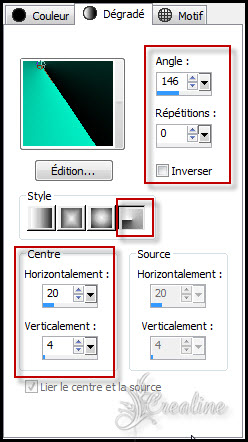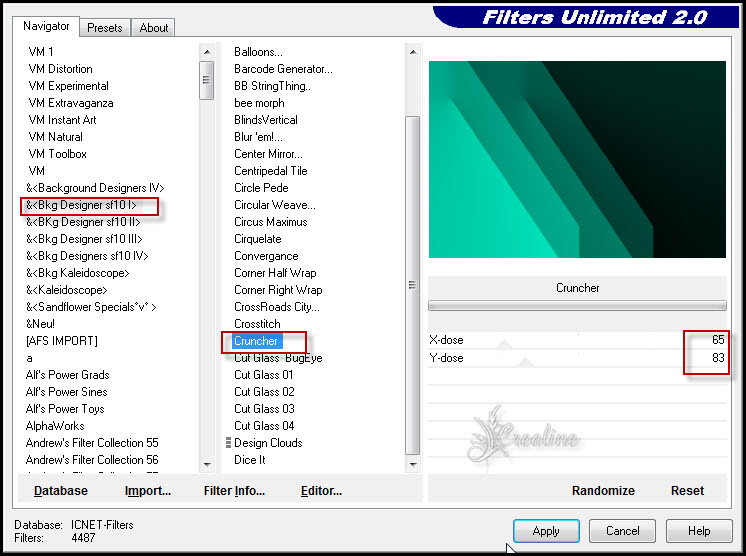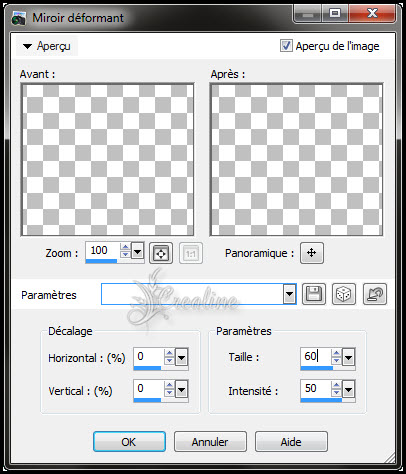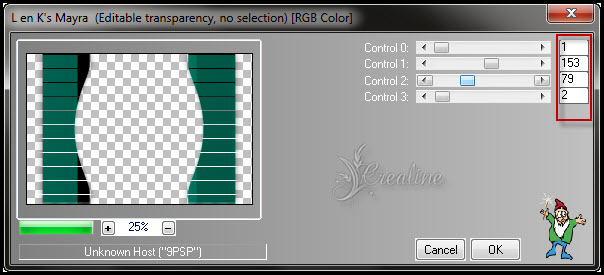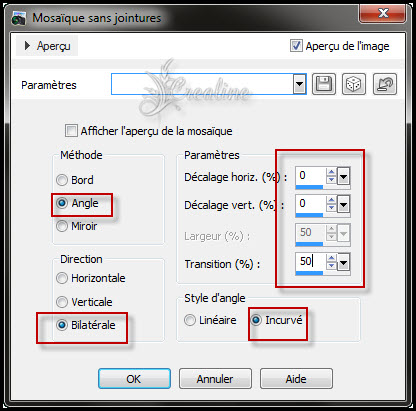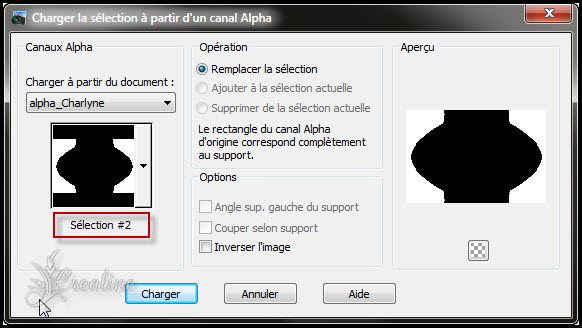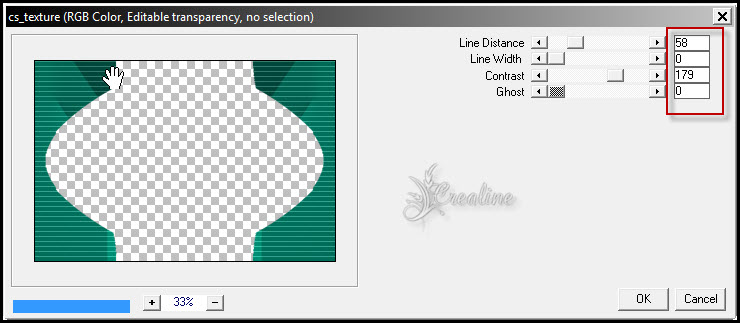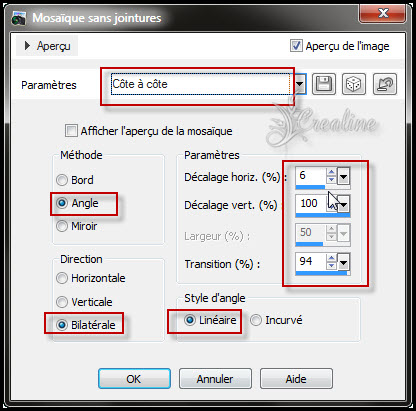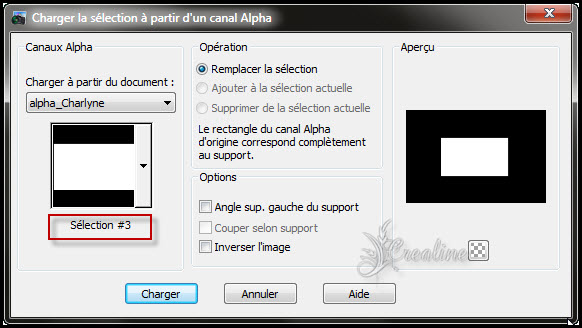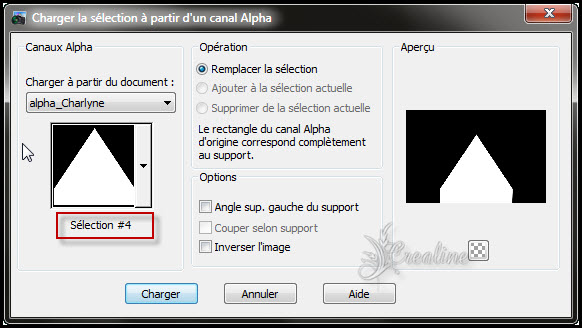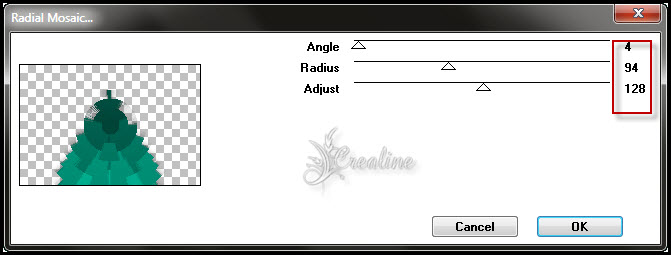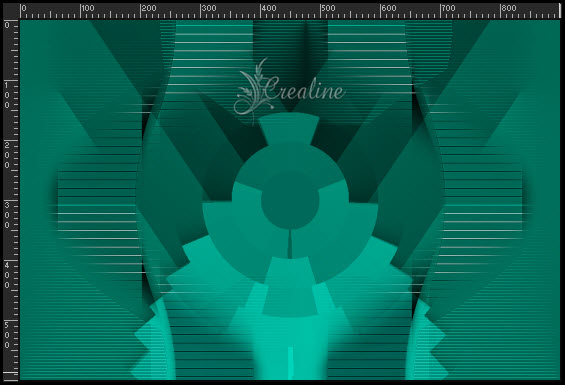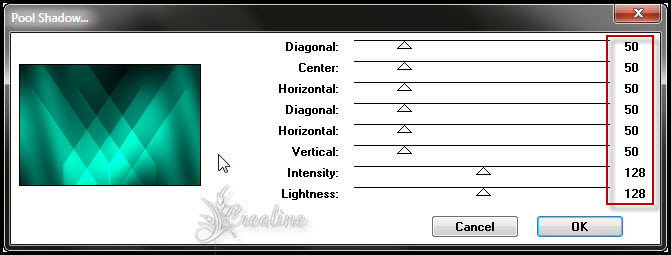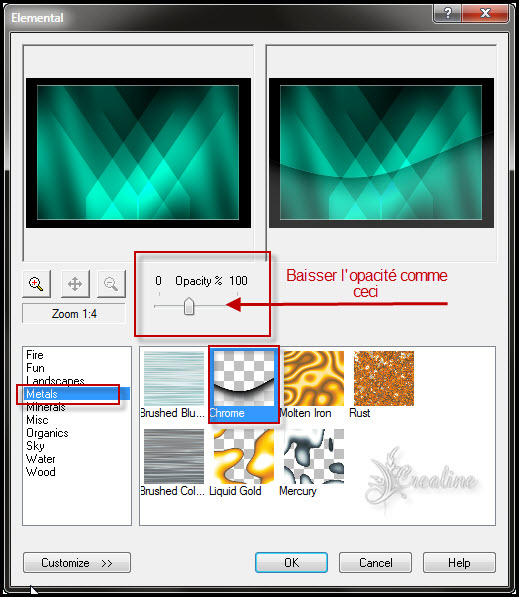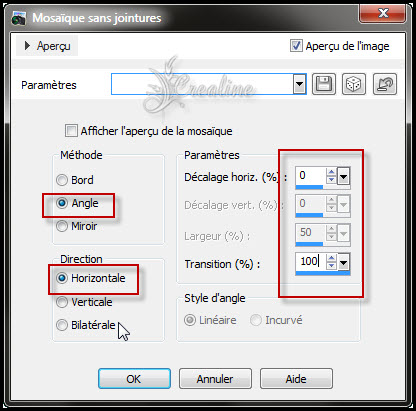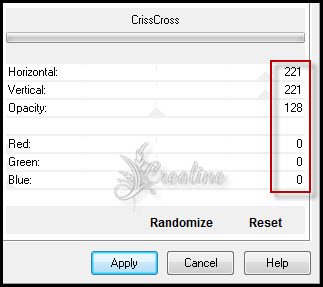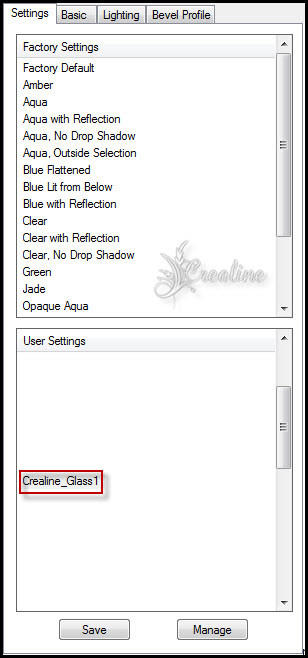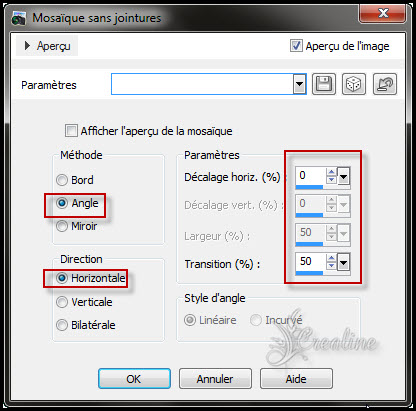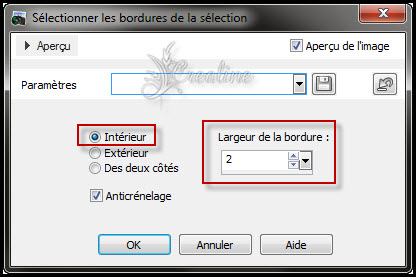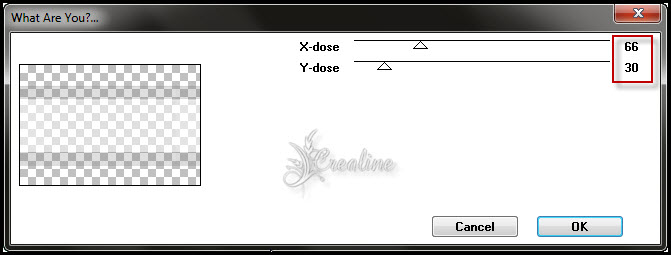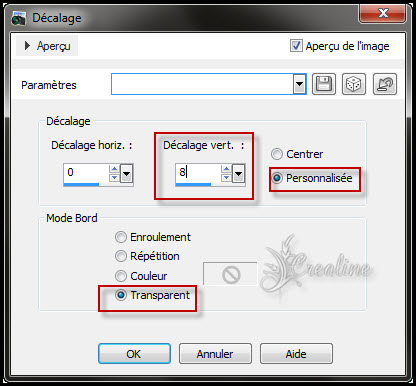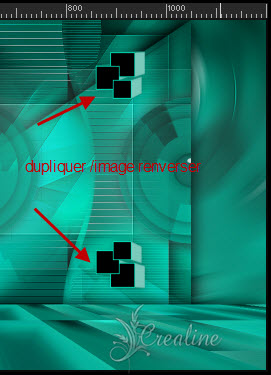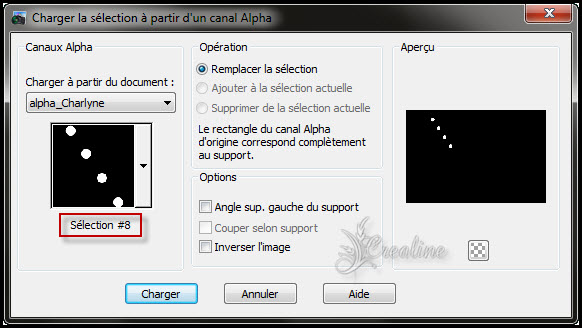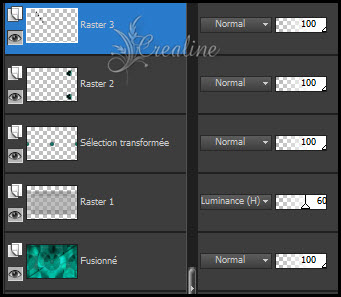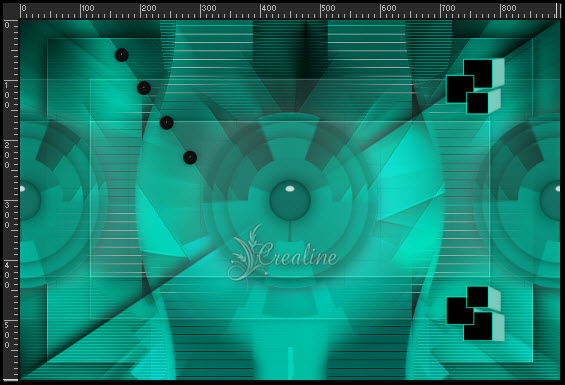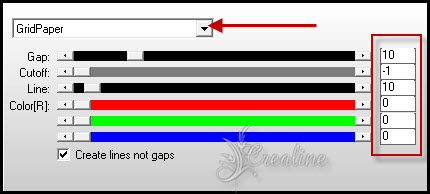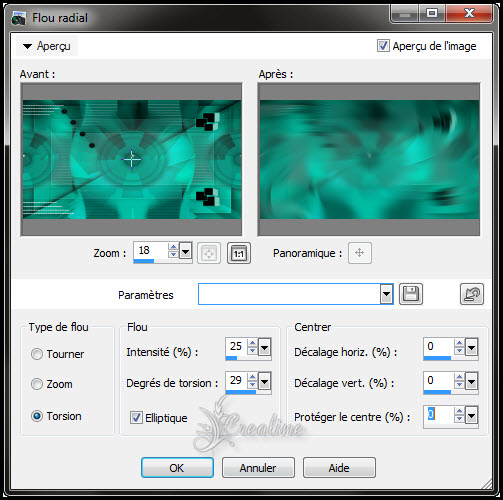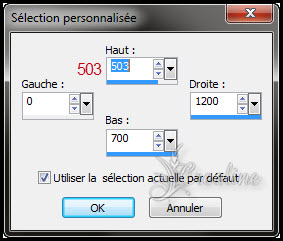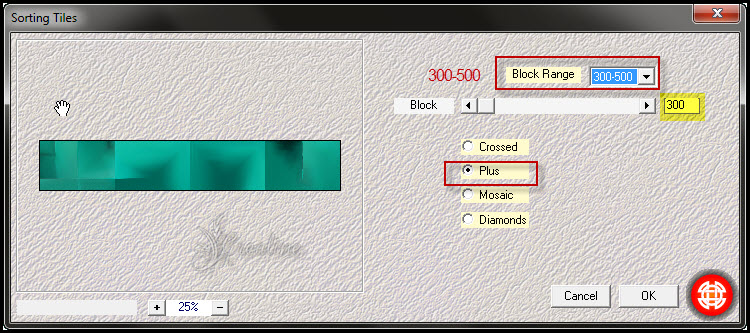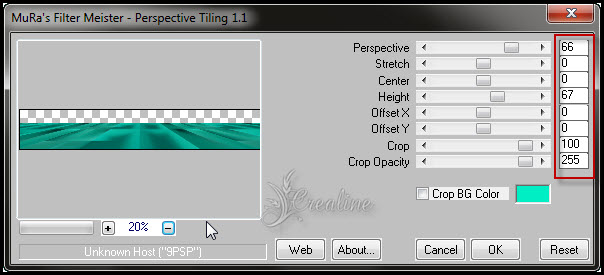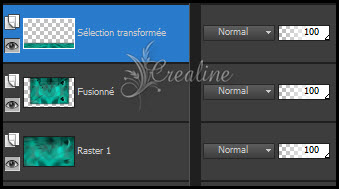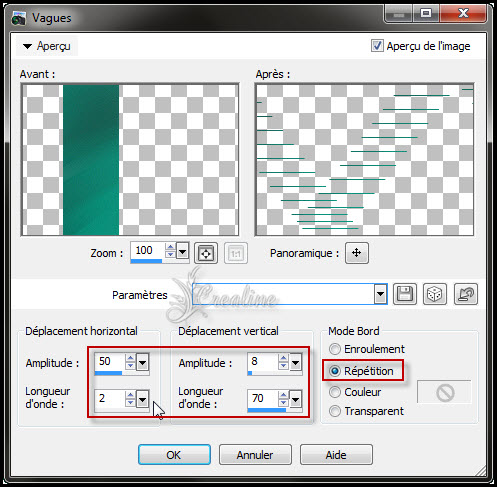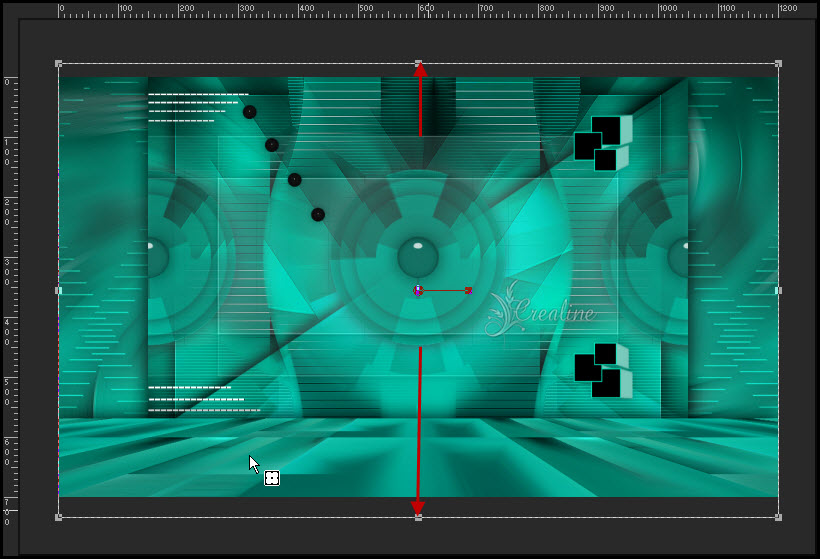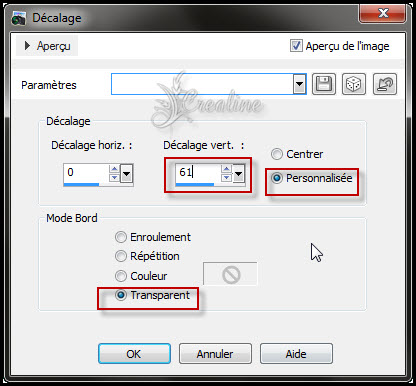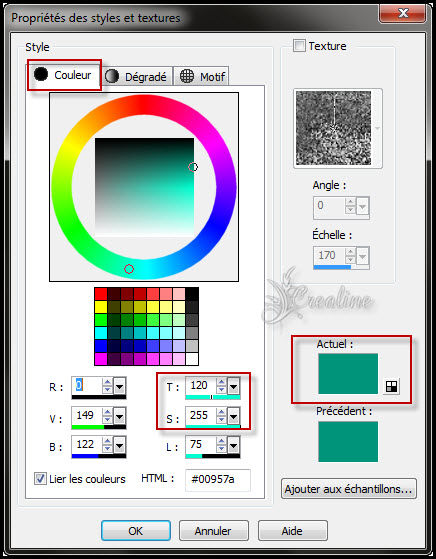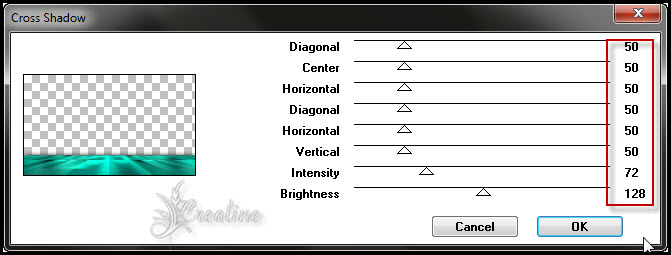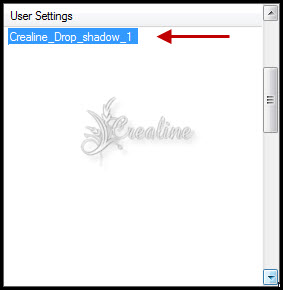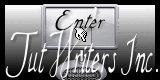|
*** Charlyne ***
Ce tutoriel a été réalisé avec Psp x5 Mais peux être fait avec d’autres versions ************** Pour proposé mes tutoriels sur votre forum ou groupe Merci de m’en faire la demande ***** Si vous publiez votre création sur un site ou blog Merci de mettre un lien vers le tutoriel Merci de votre compréhension
Les tubes que j'utilise pour mes tutoriels Ont été reçue sur des groupes des auteurs des tubes Dont J’ai l’autorisation pour les employés Ou Ont été trouvé sur le net, par mes nombreuses recherches Si un de ces tubes vous appartient, merci de me Contacter Pour que je puisse ajouter le lien vers votre site Pour installer les presets Alien skin Eyes candy Impact-Texture-Nature ect... Double ou simple clic gauche 'selon vos réglages) sur le preset Il s’installe automatiquement dans le dossier setting de Alien Skin -eyes candy impact5 ***** Pour les filtres si vous avez une Icone comme celle ci Vous devez l'importé absolument dans votre filtre Unlimited 2 Comment importer vos filtres dans Unlimited Ici ***** Comment installer les scripts Cliquez Ici Pour avoir la fonction Miroir et retourner Dans les versions Psp x4 , X5 - X6 A partir de la X7 ils sont à nouveau accessibles ***** Et les dégradés manquant (premier plan/Arrière plan Corel_06_029) depuis la version X5 Cliquez Ici *****
Couleur avant plan : #00efc4 Couleur arrière plan : #000000 Préparé un dégradé Radial
1. Ouvrir votre calque Alpha sélection dans votre Psp Fenêtre/dupliquer ou Maj D pour le dupliquer Nous travaillons sur la copie Nommer ce calque fond Remplir de votre dégradé Effet /modules externes/Unlimited /Bkg Designer sf 10 I/Cruncher
Réglage/netteté/netteté Calque/dupliquer Image /miroir Baisser l’opacité à 50 Fusionner avec le calque du dessous 2. Sélection/charger à partir du canal alpha la sélection 1
Sélection/transformer la sélection en calque Désélectionner tout Appliquer une ombre portée de 0/0/50/40 noir Calque /dupliquer Image/miroir Fusionner avec le calque du dessous Effet/distorsion/Miroir déformant
Effet /modules externes/ L & K /Mayra
Effet/effet image/mosaïque sans jointures
Réglage/netteté/netteté Passez ce calque en mode Luminance ou Lumière dure (autre selon vos couleurs) 3. Vous positionnez sur votre fond Sélection/charger à partir du canal alpha la sélection 2
Sélection/transformer la sélection en calque Désélectionner tout Effet /modules externes /Coralaine And Sensibilty/CS Texture
Réglage/netteté/netteté Passez ce calque en mode Luminance ou Luminance Héritée Effet/effet image/mosaïque sans jointures Côte à côte
Réglage/netteté/netteté Sélection/charger à partir du canal alpha/la sélection 3 Suppr ou delet au clavier pour effacer
Désélectionner tout Baisser l’opacité de ce calque à 50 4. Vous positionnez sur votre fond Sélection/charger à partir du canal alpha /la sélection 4
Sélection/transformer en calque Désélectionner tout Appliquer une ombre portée de 0/0/50 /40 noir Effet/VM Toobox/Radial Mosaic
Calque /dupliquer Passez ce calque en mode Ecran Baisser l’opacité de calque à 75 5. A ce stade vous obtenez ceci
Et votre tag ressemble à ceci
6. Vous repositionnez sur votre fond Effet/modules externes/Tramage/Pool Shadow Par défaut
Calque /dupliquer Image redimensionner à 90 % tous les calques décochés Effet/modules externes/Xe Xtrass/Elemental/Metal - Chrome
Effet /effet bord /accentuer Appliquer une ombre portée de 0/0/70/40 noir Passez ce calque en mode Luminance Fusionner les calques visibles 7. Sélection/charger à partir du canal alpha/la sélection 5
Sélection/transformer la sélection en calque Désélectionner tout Appliquer une ombre portée comme ci-dessus toujours en mémoire a) Calque/dupliquer Image /redimensionner à 90 % tous les calques décochés b) Calque /dupliquer Image /redimensionné à 80% tous les calque décochés Fusionner avec le calque du dessous deux fois Effet/effet image/mosaïque sans jointures
Calque /dupliquer Effet /effet distorsion /vent / droite coché /intensité 100 Refaire mais en cochant gauche cette fois et 100 Intensité Réglage/netteté /davantage de netteté Effet /modules externes/Unlimited/Tormentia/CrissCross
Calque/agencer ou réorganiser /déplacer vers le bas Baisser l’opacité de ce calque à 50 8. Vous positionnez sur votre fond (fusionné) Edition /copier votre calque déco_Charlynecrealine Édition/coller comme nouveau calque Passez ce calque en mode recouvrement ou autre Baisser l’opacité à 70 Effet /effet bord /accentuer davantage 9. Vous repositionnez sur votre fond (Fusionné) Sélection/charger à partir du canal alpha /la sélection 6
Sélection/transformer la sélection en calque Désélectionner tout Appliquer une ombre portée de 0/0/100/40 noir Passez ce calque en mode assombrir d’avantage ou autres Fusionner les calques visibles 10. Sélection/charger à partir du canal alpha/la sélection 7
Effet/modules externes/Eyes Candy Impact 5/Glass Appliquer le preset Crealine_Glass1
Sélection/transformer la sélection en calque Désélectionner tout Effet /mosaïque sans jointures
Appliquer une ombre portée de 0/0/50/40 noir 11. Vous positionnez sur votre fond (fusionné) Calque /nouveau calque Sélection/charger à partir du canal alpha /la sélection 9
Mettez la couleur 3 #ffffff (blanc ) en arrière plan Remplir la sélection avec la couleur 3 /opacité 50 Le pot de peinture configurer comme ci dessous
Sélection/modifier/sélectionner les bordures de la sélection
Remplir de votre couleur 3 arrière plan /opacité sur 100 On ne bouge pas la correspondance Qui nous permet de ne pas devoir ajouter un nouveau calque Désélectionner tout Effet/modules externes/Toadies/Wath Are You
Réglage/netteté/netteté davantage Passez ce calque en mode Luminance Héritée et baisser l’opacité à 60 Appliquer une ombre portée de 0/0/100/20 noir Effet /effet image/décalage
12. Vous placez en haut de pile a) Activer votre déco_1_Charlyne_crealine Édition/copier /édition collé comme nouveau calque Coloriser dans vos couleurs ou mettre en Mode Luminance Héritée Placer en haut à droite
Calque /dupliquer/image retourner ou renverser Fusionner avec le calque du dessous Appliquer une ombre portée 0/0/40 /20 noir ***** b) Calque /nouveau calque raster Sélection/charger à partir du canal alpha /la sélection 8
Remplir de la couleur 2 arrières plans Effet/modules externes/Eyes Candy Impact 5/Glass Appliquer le même preset que ci-dessus (toujours en mémoire) Appliquer une ombre portée 0/0/40 /20 noir Désélectionner tout 13. A ce stade nous avons ceci
Et votre tag ressemble à ceci
Fusionner les calques visibles 14. Calque/ nouveau calque Sélection /charger à partir du canal alpha /la sélection 10
Remplir de votre couleur 3 arrière plan #ffffff Désélectionner tout Calque/nouveau calque Sélection/charger à partir du canal alpha/la sélection 11
Remplir de votre couleur arrière plan comme ci-dessus Désélectionner tout Fusionner avec le calque du dessous Réglage/netteté/netteté Effet/modules externes/Ap [Lines] /Silverlining Lines
Fusionner les calques visibles 15. Edition/copier votre tag Image/taille de support /configurer comme ci-dessous
Calque /nouveau calque Sélection/sélectionner tout Édition/coller dans la sélection Désélectionner tout Réglage /flou /flou radial
Effet/effet bord/accentuer davantage Calque /agencer ou réorganiser vers le bas 16. Vous repositionnez sur votre calque de haut de pile (fusionné) Appliquer une ombre portée de 0/0/100/50 noir Repositionnez-vous sur votre calque de bas de pile (raster 1)
Outil Sélection rectangle
Sélection/transformer la sélection en calque Effet/modules externes/Medhy /Sorting Tiles
Effet/modules externes/Mura’s Meister/Perspective Tilling
Désélectionner tout Appliquer une ombre portée de 0/0/100/50 noir Calque/agencer ou réorganiser /déplacer vers le haut 17. Vous devez avoir ceci
Et votre tag ressemble à ceci
18. Positionnez vous sur votre fond
Outil sélection rectangle
Sélection/transformer la sélection en calque Désélectionner tout Effet /effet distorsion /vagues
Réglage /netteté/davantage de netteté Calque/dupliquer Image/miroir Fusionner avec le calque du dessous Appliquer une ombre portée de 3/-3/20/5 noir Activer votre outil sélecteur ( lettre K ) Et tiré vers le haut et le bas votre calque
19. Activer votre déco_2_Charlyne_crealine Édition/copier Édition /colle comme nouveau calque Effet/effet image/décalage
Coloriser dans vos couleurs Réglage/teinte et saturation /coloriser Pour retrouver vos paramètres à entré dans Teinte et Saturation Cliquer dans votre palette style et texture Sur la couleur avant plan
Appliquer une ombre portée de 5/-5/50/5 noir Calque /dupliquer /passez ce calque en mode Ecran Baisser l’opacité à 60 20. Vous positionnez sur le haut de pile (la sélection transformé /le sol ) Effet/modules externes/Graphic Plus/Cross Shadow
Fusionner les calques visibles 21. Image /redimensionner à 80% tous les calques cochés Sélectionner tout Calque /nouveau calque Remplir de la couleur 2 arrières plans Sélection/modifier/contracter de 3 Suppr ou delet pour effacer Désélectionner tout Image /ajouter des bordures De 45 pixels couleur 3 #ffffff (blanc) ou de votre couleur claire av plan Sélectionner cette bordure avec votre baguette magique
Sélection/inverser Appliquer une ombre portée de 0/0/100/40 noir Désélectionner tout 22. Activer votre tube Alies_woman Édition/copier Édition/coller comme nouveau calque Image redimensionner à 85 % tous les calques décochés Réglage /netteté /netteté Positionnez comme ceci
Appliquer une ombre portée de 0/0/50/40 noir 23. Activer votre tube fleure galet de flore Effacer le watmaker Édition/copier /édition/coller comme nouveau calque Image/redimensionner à 40% tous les calques décochés Image/miroir Placer à gauche comme modèle Réglage/Netteté /netteté Effet /modules externes/Eyes candy Impact 5/Perspective Shadow Appliquer le preset Crealine_Drop_shadow_1
24. Signer votre tag Image/ajouter une bordure de 1 couleur 2 arrière plan Enregistrer votre travail en Jpeg ******************* Voila c’est terminée J’espère que vous avez passé un agréable moment en réalisant ce tutoriel ©Crealine 9 avril 2013 ***** Un autre modèle Tube de Nicole (Bambou) et Vase d'Athénais
Mes tutoriels sont régulièrement Enregistrer chez Tut Writers
Pour être informer de la parution de mes nouveaux Tutoriels Inscrivez vous à la Newsletter ci dessous Je remercie Jo pour avoir testé mon tuto
Vous trouverez vos réalisations ci dessous |